Phần mềm máy tính từ xa đã đi một chặng đường dài kể từ khi họ nghĩ ra. Đã qua rồi cái thời mà việc sử dụng kết nối trở nên khó khăn và không được bảo mật. Giờ đây, người dùng có thể dễ dàng và an toàn truy cập máy tính của mình từ xa, như thể họ đang sử dụng nó cục bộ. Một trong những tên tuổi lớn nhất trong ngành công nghiệp phần mềm máy tính từ xa là TeamViewer, được biết đến với bộ tính năng và chức năng phong phú. Điều đó nói rằng, TeamViewer không hoàn hảo và nó có một số vấn đề.
Tại sao cần phải có TeamViewer thay thế?
Đối với người mới bắt đầu, phần mềm TeamViewer không dễ cấu hình dẫn đến nhiều vấn đề liên quan đến bảo mật. Nếu phần mềm không được cấu hình đúng cách, hệ thống của người dùng sẽ dễ gặp rủi ro về quyền riêng tư. Ngoài ra, mặc dù có sẵn phiên bản phần mềm miễn phí, nhưng chủ yếu là ở đó để chứng minh sức mạnh của phần mềm. Nếu bạn từng có ý định sử dụng nó thường xuyên hoặc cho mục đích kinh doanh, bạn sẽ phải bỏ ra một khoản tiền khổng lồ. Hai lý do này cùng với một loạt các bất bình nhỏ khác đã khiến nhiều người dùng tìm kiếm các lựa chọn thay thế của nó. Chà, nếu bạn là một trong số họ, đây là 10 lựa chọn thay thế TeamViewer tốt nhất có thể giúp bạn tìm phần mềm máy tính từ xa tốt nhất để sử dụng:
10 lựa chọn thay thế TeamViewer tốt nhất
Trợ lý từ xa trên nền tảng đám mây
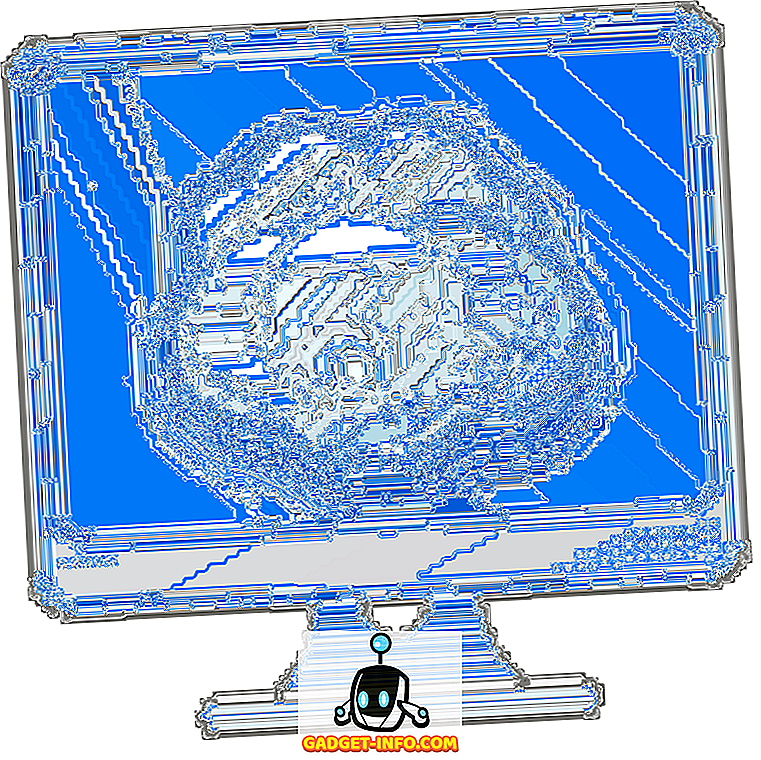
Tải xuống phần mềm miễn phí (được tài trợ)
1. AnyDesk
Bất cứ khi nào người ta bắt đầu nói về các lựa chọn thay thế TeamViewer, AnyDesk là phần mềm đầu tiên xuất hiện trong đầu tôi. Giống như TeamViewer, AnyDesk tích hợp rất nhiều tính năng, cho phép bạn truy cập các thiết bị của mình từ xa từ bất cứ đâu bạn muốn. Điều yêu thích của tôi về AnyDesk là dịch vụ mang đến một trong những tốc độ truyền dữ liệu nhanh nhất với chia sẻ màn hình 60 FPS . AnyDesk cũng mang lại độ trễ rất thấp, điều đó có nghĩa là hành động của bạn ngay lập tức được chuyển đến các thiết bị được điều khiển từ xa, khiến nó cảm thấy tự nhiên hơn. Một tính năng lớn khác của AnyDesk là nó hỗ trợ hầu hết tất cả các nền tảng chính bao gồm Windows, Linux, BSD miễn phí, macOS, iOS và Android.
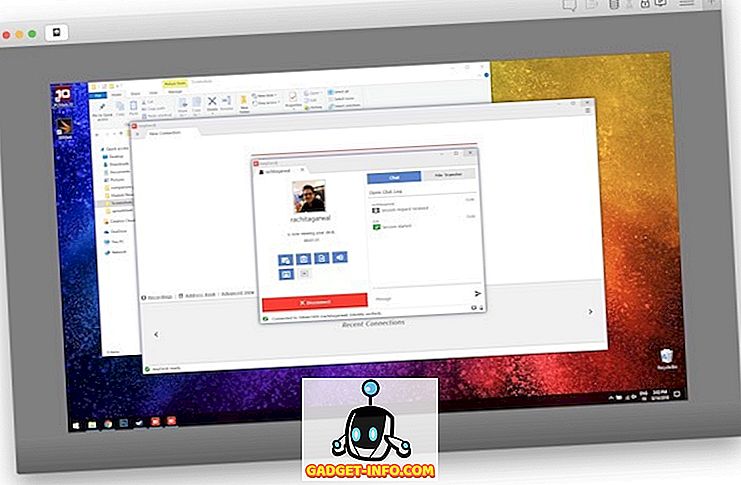
Nói về tính bảo mật của các kết nối, AnyDesk đang sử dụng công nghệ TLS 1.2 tiêu chuẩn ngân hàng cùng với mã hóa bất đối xứngRSA 2048 để xác minh mọi kết nối. Điều này đảm bảo rằng máy tính của bạn được bảo vệ khỏi sự truy cập trái phép. Điều này có nghĩa là máy tính và các kết nối từ xa của bạn được bảo vệ hoàn toàn và bạn không bao giờ phải lo lắng về bất kỳ cuộc tấn công riêng tư nào. Mới đây, AnyDesk đã tung ra bản nâng cấp 4.0 mới, bổ sung một số tính năng mới bao gồm bí danh tùy chỉnh, chế độ trình duyệt tệp, ghi phiên, truy cập không giám sát cho macOS, hỗ trợ máy chủ đầu cuối, v.v. AnyDesk là một công cụ máy tính từ xa mạnh mẽ và nó là một trong những lựa chọn thay thế TeamViewer tốt nhất bạn nên xem xét.
Ưu điểm:
- Độ trễ thấp và truyền dữ liệu nhanh
- Trọng lượng nhẹ khoảng 2MB
- Đa nền tảng
- Không có giới hạn trong phiên bản miễn phí
- Tính năng phần mềm phong phú
Nhược điểm:
- Có thể có lỗi
- Không có tính năng vẽ màn hình
Giá cả: Phiên bản miễn phí cho sử dụng riêng và đánh giá, gói trả phí bắt đầu từ $ 79 / năm
Nền tảng: Windows, macOS, Linux, Android, iOS, Raspberry Pi
Truy cập: Trang web
2. Đăng nhập
Một lựa chọn thay thế TeamViewer phổ biến khác là LogMeIn, cho phép người dùng không chỉ truy cập vào máy tính của họ từ bất kỳ thiết bị nào mà còn lưu trữ, chia sẻ và cộng tác trên các tệp chỉ bằng một cú nhấp chuột. Không giống như TeamViewer và AnyDesk có trọng tâm chính là sử dụng điều khiển máy tính từ xa để cung cấp hỗ trợ, LogMeIn chủ yếu tập trung vào việc cung cấp cho người dùng quyền truy cập từ xa vào máy tính cá nhân của họ, để họ có thể thực hiện công việc của mình bất kể họ ở đâu. Mặc dù một trong ba dịch vụ có thể được sử dụng cho cả hai trường hợp sử dụng này, LogMeIn chuyên về dịch vụ sau, và do đó, đây là một lựa chọn tốt cho bất kỳ chuyên gia làm việc nào phải làm việc từ xa.
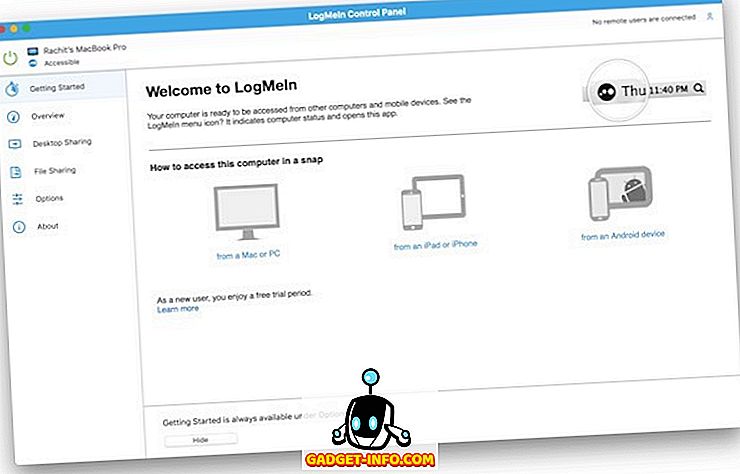
Các tính năng của LogMeIn bao gồm khả năng dễ dàng truy cập các thiết bị từ xa, lưu trữ đám mây miễn phí 1TB để chia sẻ nhanh chóng và an toàn các tệp với bất kỳ ai, truyền phát âm thanh chất lượng cao trên thiết bị gần đó bằng các tệp được lưu trữ trên PC từ xa, ứng dụng di động cho iOS và Android để cho phép truy cập máy tính để bàn khi đang di chuyển, in từ xa và nhiều thứ khác. Như bạn có thể thấy, LogMeIn mang đến một bộ tính năng khá rộng rãi, đặc biệt hữu ích cho những người phải truy cập tệp của họ từ xa. Nó giải phóng họ khỏi nỗi đau khi mang theo tất cả các tệp quan trọng trong khi cho phép họ truy cập các tệp đó ngay lập tức. Nếu mô tả phù hợp với kịch bản trường hợp sử dụng của bạn, bạn chắc chắn nên kiểm tra dịch vụ này.
Ưu điểm:
- Thiết lập rất dễ dàng
- Kéo và thả tập tin chuyển
- Hỗ trợ bảng trắng
- Khả năng ghi lại các phiên
Nhược điểm:
- Tính năng âm thanh và trò chuyện không tốt lắm
- Không có phiên bản miễn phí
Giá cả: Dùng thử miễn phí, giá bắt đầu từ $ 30 / tháng
Nền tảng: Windows, macOS, Android, iOS
Truy cập: Trang web
3. giật gân
Splashtop tiếp thị bản thân như một giải pháp tất cả trong một cho tất cả các nhu cầu truy cập từ xa của bạn. Dịch vụ cho phép cả cá nhân và nhóm dễ dàng truy cập vào máy tính của riêng họ cũng như máy tính dùng chung với bất kỳ thiết bị nào vào bất kỳ lúc nào. Splashtop tập trung rất nhiều vào bảo mật và đảm bảo rằng kết nối từ xa của bạn luôn được bảo mật. Như vậy, tất cả các phiên từ xa được mã hóa bằng mã hóa TLS và AES 256 bit . Quyền truy cập được bảo vệ thêm bằng xác thực thiết bị, xác minh hai bước và nhiều tùy chọn mật khẩu cấp 2. Splashtop dường như hướng đến các công ty cung cấp hỗ trợ theo yêu cầu vì nó cho phép MSP, bộ phận trợ giúp và nhà cung cấp dịch vụ cung cấp hỗ trợ tham dự / quảng cáo cho khách hàng.
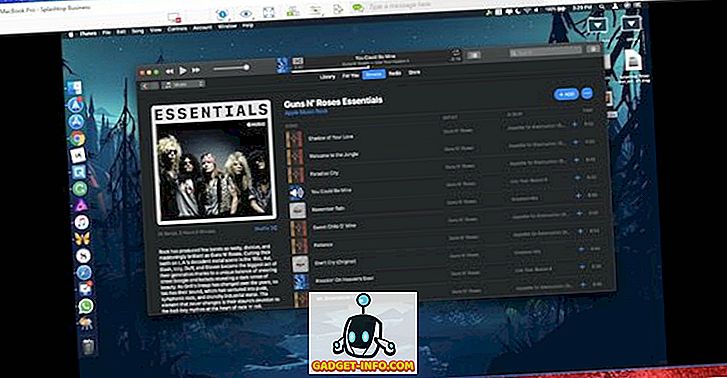
Phần tốt nhất là khách hàng không cần cài đặt bất kỳ phần mềm nào. Phần mềm cho phép các công ty kết nối với máy tính để bàn và thiết bị di động của khách hàng với sự trợ giúp của mã 9 chữ số đơn giản. Một điều tốt nữa về Splashtop là đối với sử dụng cá nhân, phần mềm về cơ bản là miễn phí nếu bạn chỉ sử dụng nó để truy cập các thiết bị từ xa trên mạng cục bộ. Đối với những người muốn truy cập thiết bị của họ từ bất cứ nơi nào trên thế giới, một mức giá rất hợp lý là 16, 99 đô la / năm được tính phí . Điều đó làm cho Splashtop trở thành một trong những phần mềm truy cập từ xa rẻ nhất cho sử dụng cá nhân, đặc biệt là khi so sánh với TeamViewer. Phần tốt nhất về thỏa thuận này là bạn không bị mất các tính năng vì bạn đang có được trải nghiệm máy tính từ xa đầy đủ.
Ưu điểm:
- Video và âm thanh chất lượng cao
- Hỗ trợ cử chỉ trên ứng dụng di động
- Dễ sử dụng
- Phiên bản di động tuyệt vời
Nhược điểm:
- Phiên bản miễn phí chỉ hoạt động trên mạng cục bộ
- Các biến thể phức tạp của phần mềm và kế hoạch
- Việc sử dụng CPU hơi cao
Giá cả: Miễn phí cho sử dụng cá nhân, bắt đầu từ $ 60 / người dùng / năm cho các kế hoạch kinh doanh
Nền tảng: Windows, macOS, Android, iOS, Linux
Truy cập: Trang web
4. Truy cập song song
Một phần mềm truy cập từ xa tuyệt vời khác là Parallels Access cung cấp một trong những truy cập từ xa nhanh nhất, đơn giản nhất và đáng tin cậy nhất vào máy tính của bạn từ bất cứ đâu. Dịch vụ cho phép người dùng truy cập tất cả các ứng dụng, tệp và máy tính của bạn ở một nơi. Tính năng yêu thích của tôi về Parallels Access là các ứng dụng di động. Trong khi hầu hết các phần mềm máy tính từ xa được đề cập trong danh sách này đều có ứng dụng di động của riêng họ, Parallels Access mang lại trải nghiệm xem di động tốt nhất. Kết nối không bao giờ giảm và đầu vào cảm ứng của bạn được nhận ra ngay lập tức trên máy tính đang được điều khiển .
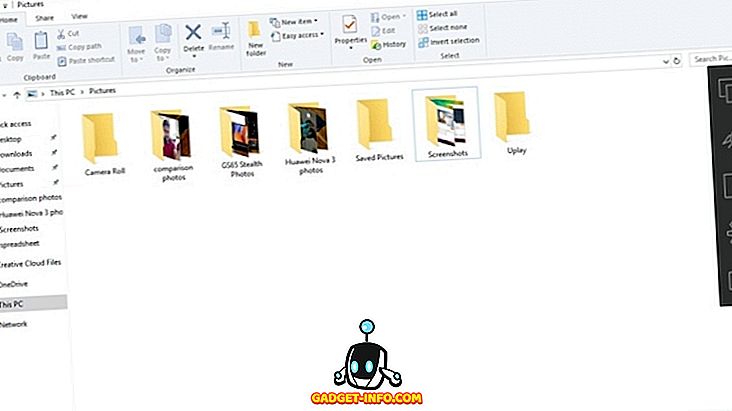
Parallels Access cũng mang đến công nghệ Ứng dụng độc quyền và độc quyền cho phép bạn sử dụng tất cả các ứng dụng trên máy tính để bàn như thể chúng là ứng dụng gốc cho thiết bị iPhone, iPad hoặc Android của bạn. Điều này giúp bạn dễ dàng tương tác với các ứng dụng trên máy tính để bàn trong khi bạn đang truy cập chúng trên điện thoại di động từ xa. Nó cũng mang lại kính lúp dễ tiếp cận cùng với khả năng sao chép và dán văn bản và tệp chính xác. Trong khi hầu hết các phần mềm máy tính từ xa bao gồm TeamViewer tập trung vào trải nghiệm máy tính để bàn, Parallels Access là phần mềm máy tính từ xa duy nhất tập trung vào trải nghiệm di động. Điều đó làm cho phần mềm này rất độc đáo và hữu ích.
Ưu điểm:
- Dễ dàng truy cập các thiết bị macOS và Windows từ các thiết bị iOS và Android
- Ứng dụng hoạt động ở chế độ toàn cửa sổ
- Kiểm soát cảm ứng tuyệt vời
- Hỗ trợ cử chỉ
Nhược điểm:
- Chỉ hoạt động để truy cập máy tính để bàn từ thiết bị di động.
Giá cả: Miễn phí cho sử dụng cá nhân, bắt đầu từ $ 19, 99 / năm
Nền tảng: Windows, macOS, Android, iOS
Truy cập: Trang web
5. Supremo
Supremo tiếp thị bản thân như một giải pháp mạnh mẽ, dễ dàng và đầy đủ cho điều khiển và hỗ trợ máy tính để bàn từ xa. Nó cho phép người dùng truy cập PC từ xa hoặc tổ chức các cuộc họp chỉ trong vài giây. Một trong những điều tốt về phần mềm này là không cần cài đặt hay vá bất cứ thứ gì . Chỉ có một tệp thực thi rất nhỏ và không cần cài đặt. Supremo cũng mã hóa AES 256-bit rất an toàn và đáng tin cậy và hỗ trợ USilio, Bảng điều khiển quản lý CNTT. Nếu bạn là doanh nghiệp, bạn cũng sẽ đánh giá cao Supremo cho phép bạn tùy chỉnh giao diện người dùng của nó để hiển thị logo của công ty bạn, điều mà TeamViewer không cho phép bạn làm.
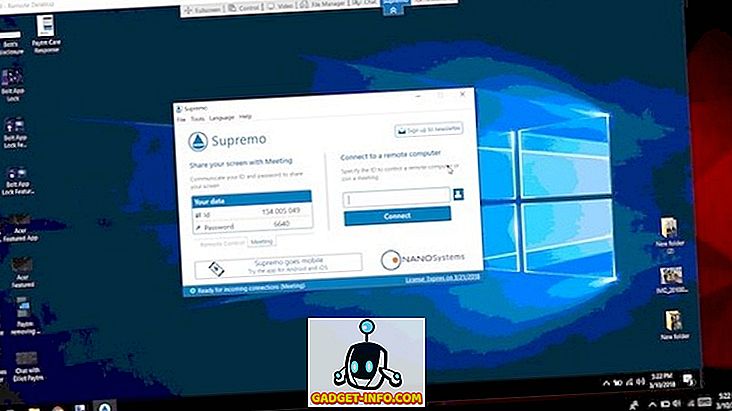
Khả năng hiển thị logo cá nhân sẽ thực sự tiện dụng cho bất kỳ ai muốn tăng cường nhận thức về thương hiệu của họ. Supremo cũng rất dễ sử dụng. Nó sử dụng giao thức truyền dữ liệu mạnh mẽ mà không yêu cầu bất kỳ cấu hình bộ định tuyến / tường lửa nào, cho phép người dùng kết nối với mọi người chỉ bằng vài cú nhấp chuột. Ngoài ra, giống như Splashtop, Supremo miễn phí sử dụng cho các mạng cục bộ, tuy nhiên, bạn cần phải mua giấy phép nếu bạn muốn truy cập PC từ bất cứ đâu.
Ưu điểm:
- Không cần cấu hình hoặc cài đặt
- Truy cập từ xa không giám sát
- Hỗ trợ các cuộc họp
- Sổ địa chỉ tích hợp
- Giao diện người dùng hiện đại và dễ dàng
Nhược điểm:
- Không hỗ trợ giọng nói
- Không có sẵn cho macOS
Giá: 21 ngày dùng thử miễn phí, Bắt đầu ở mức $ 113 / năm
Nền tảng: Windows, Android, iOS,
Truy cập: Trang web
6. Máy tính từ xa Chrome
Nếu bạn không phải là người sử dụng nhiều phần mềm máy tính từ xa và cần một thứ gì đó hoàn toàn miễn phí, bạn chắc chắn nên kiểm tra phần mềm Chrome Remote Desktop. Xin lưu ý rằng, Chrome Remote Desktop không mạnh bằng TeamViewer, tuy nhiên, nó hoàn toàn miễn phí và bạn có thể dễ dàng hoàn thành công việc bằng cách này. Giống như TeamViewer, Chrome Remote Desktop cho phép người dùng truy cập từ xa vào máy tính khác thông qua trình duyệt Chrome hoặc Chromebook. Máy tính có thể được cung cấp trên cơ sở ngắn hạn cho các tình huống như hỗ trợ từ xa đặc biệt hoặc trên cơ sở dài hạn hơn để truy cập từ xa vào các ứng dụng và tệp của bạn.
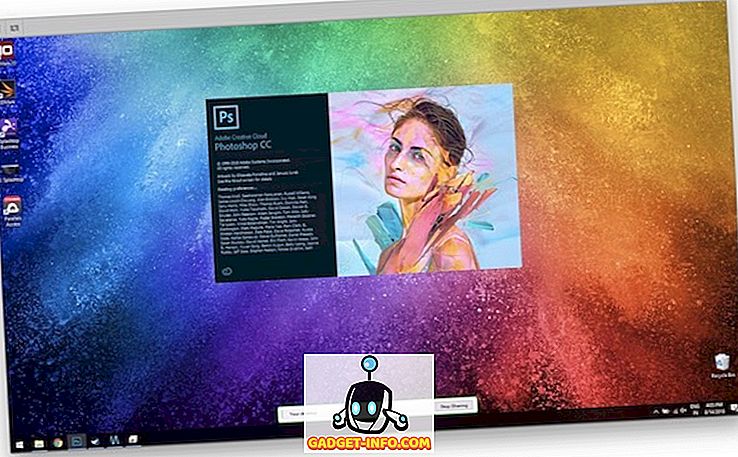
Hai điều tốt nhất khi sử dụng phần mềm Chrome Remote Desktop là phần mềm được mã hóa nối đầu và có sẵn trên các nền tảng . Bạn có thể truy cập từ xa các thiết bị Windows, macOS và Linux từ hầu hết mọi thiết bị có cài đặt trình duyệt Chrome. Trước đây tôi đã từng sử dụng Chrome Remote Desktop và tôi có thể giới thiệu nó cho bất kỳ ai sử dụng ánh sáng. Một lần nữa, điều này không mạnh bằng TeamViewer, tuy nhiên, nếu bạn không cần nhiều năng lượng như vậy, bạn có thể tiết kiệm rất nhiều tiền bằng cách chuyển sang Chrome Remote Desktop hoàn toàn miễn phí.
Ưu điểm:
- Rất dễ dàng để cấu hình và acess
- Có sẵn cho tất cả các nền tảng chính
- Hoàn toàn miễn phí sử dụng
Nhược điểm:
- Thiếu tính năng
Giá cả: Miễn phí
Nền tảng: Windows, macOS, Linux, Android, iOS
Truy cập: Trang web
7. Điều khiển ConnectWise
ScreenConnect từng là một thực thể riêng biệt, đó là cho đến khi ConnectWise có được nó và đổi tên nó thành ConnectWise Control. Điều tốt là dịch vụ trở nên tốt hơn sau khi mua lại. Công ty cung cấp ConnectWise Control như một sản phẩm máy tính để bàn từ xa cho các công ty cung cấp hỗ trợ từ xa cho khách hàng của họ . Mặc dù không có ai ngăn cản bạn sử dụng sản phẩm với tư cách cá nhân, nhưng xem cách công ty tiếp thị sản phẩm của mình, tôi sẽ nói rằng nó phù hợp hơn nhiều cho các công ty. Phần tốt nhất về ConnectWise Control là nó cung cấp trải nghiệm có thể mở rộng cho các cá nhân và nhóm, lớn và nhỏ.
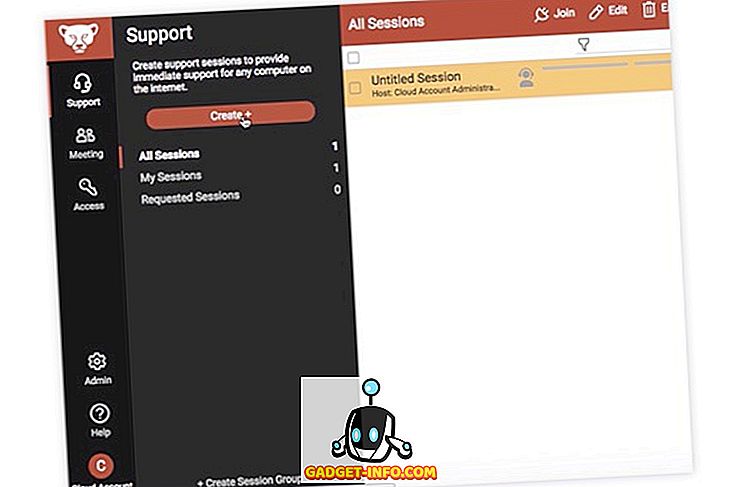
Người dùng có thể bắt đầu chỉ với các tính năng họ cần, sau đó nâng cấp gói theo quy mô kinh doanh của họ . ConnectWise Control cũng đi kèm với các tính năng bảo mật vượt trội như mã hóa AES-256 và xác thực hai yếu tố, cho phép người dùng kết nối an toàn với máy tính của khách hàng. ConnectWise Control cũng hoạt động các ứng dụng của bên thứ ba khác nhau bao gồm Slack, Google Analytics, FreshDesk và hơn thế nữa cho phép bạn dễ dàng kiểm soát doanh nghiệp của mình. Tích hợp bên thứ ba của ConnectWise Control chắc chắn mang lại lợi thế rất lớn cho TeamViewer và nếu đó là thứ bạn cần, bạn chắc chắn nên kiểm tra điều này.
Ưu điểm:
- Tích hợp bên thứ 3
- Gói thanh toán linh hoạt
- Không giới hạn truy cập không giám sát
- Truy cập không giám sát, hỗ trợ từ xa và hỗ trợ các cuộc họp từ xa
Nhược điểm:
- Không hỗ trợ iOS
- Không dành cho người dùng cá nhân
Giá cả: Dùng thử miễn phí, bắt đầu từ $ 19 / người dùng / tháng
Nền tảng: Windows, macOS, Linux, Android và ChromeOS
Truy cập: Trang web
8. Hỗ trợ từ xa Bomgar
Nếu bạn coi trọng sự bảo mật của mình hơn mọi thứ khác, hỗ trợ từ xa của Bomgar chắc chắn là dành cho bạn. Mặc dù tất cả các phần mềm máy tính từ xa khác trong danh sách này bao gồm TeamViewer đều cung cấp một số loại bảo mật, nhưng không có phần mềm nào tập trung nhiều vào nó như Bomgar. Theo trang web của họ, không chỉ kiến trúc sản phẩm vượt trội từ quan điểm bảo mật, bản thân sản phẩm còn có một số tính năng tăng cường bảo mật hàng ngày. Bomgar cung cấp cho khách hàng một môi trường thuê một người được phân đoạn, trong đó dữ liệu của họ không bao giờ bị trộn lẫn với dữ liệu của bất kỳ người tiêu dùng nào khác. Bomgar không cần sử dụng đường hầm VPN đi qua tường lửa của công ty, do đó giữ nguyên bảo mật vành đai của các công ty. Đây chỉ là một số biện pháp bảo mật được Bomgar thực hiện để đảm bảo dữ liệu của bạn luôn an toàn.
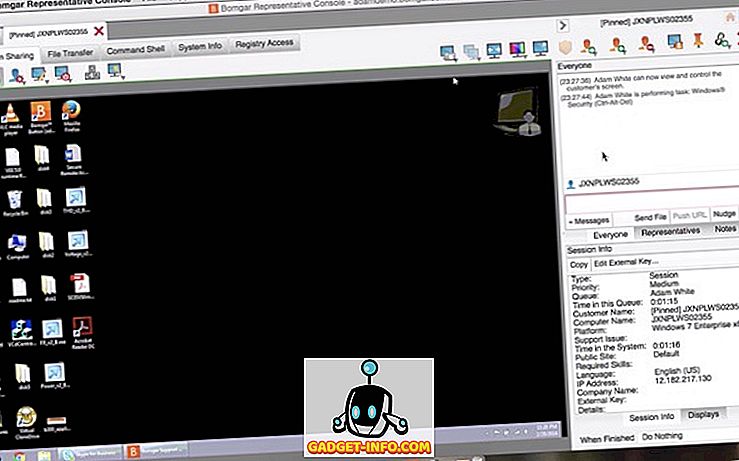
Quay trở lại với các tính năng khác, Bomgar cho phép người dùng cung cấp hỗ trợ từ xa tức thời và đáng tin cậy cho người dùng cuối và khách hàng sử dụng các thiết bị Windows, Mac, iOS và Android . Giống như TeamViewer, Bomgar cho phép bạn xem màn hình của khách hàng và tương tác hoàn toàn với nó, do đó cho phép bạn hỗ trợ người dùng cuối và thiết bị của họ như thể bạn đang ở đó. Các tính năng khác của Bomgar bao gồm tùy chỉnh và xây dựng thương hiệu, quản lý nhóm thông qua các quyền, kiểm toán và tuân thủ, tích hợp ứng dụng của bên thứ ba và hơn thế nữa. Như bạn có thể thấy, Bomgar tập trung rất nhiều vào bảo mật và nếu điều đó vang lên với bạn, có lẽ đây chỉ là giải pháp thay thế TeamViewer phù hợp với bạn.
Ưu điểm:
- Truy cập mật khẩu dễ dàng bằng cách sử dụng Bomgar vault
- Bảo mật cao cấp
- Dễ dàng truy cập không giám sát
- Tích hợp của bên thứ ba
- Hỗ trợ tất cả các hệ điều hành chính bao gồm ChromeOS
Nhược điểm:
- Có một chút đường cong học tập
- Một chút giá
Giá cả: Dùng thử miễn phí, bắt đầu từ $ 1995 / năm
Platfroms: Windows, macOS, Linux, SSH / Telnet, ChromeOS, WebRep Console
Truy cập: Trang web
9. Quản lý Lite
Lite Manager là phần mềm truy cập từ xa để quản trị máy tính từ xa qua internet hoặc trong mạng cục bộ, để học tập từ xa, cung cấp hỗ trợ từ xa cho người dùng và giám sát hoạt động làm việc của nhân viên. Giống như TeamViewer, Lite Manager có sẵn đa nền tảng và hoạt động với tất cả các hệ điều hành chính bao gồm Windows, macOS, Linux, Android, iOS và Wine. Lite Manager cung cấp một tầng miễn phí khá có khả năng trong đó phần mềm cho phép bạn điều khiển 30 máy tính từ xa . Khi bạn hài lòng với dịch vụ này, bạn có thể chuyển sang tùy chọn trả phí cũng tốt hơn hầu hết các dịch vụ ngoài kia.
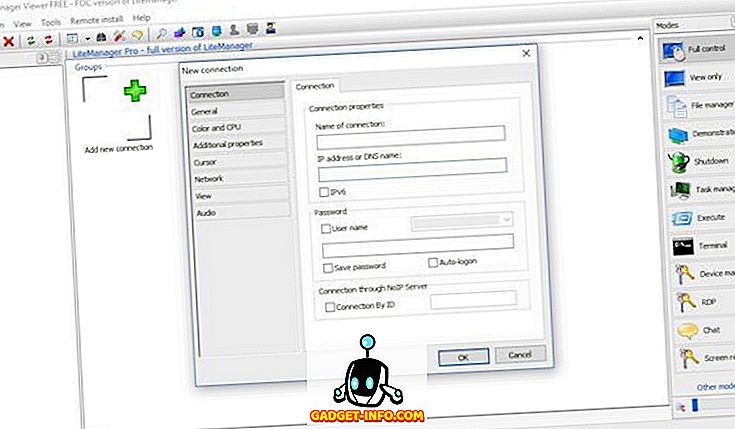
Mặc dù TeamViewer và các dịch vụ khác trong danh sách này tính phí cho bạn trong gói thuê bao, Lite Manager cung cấp gói trả tiền một lần mang lại giá trị tốt hơn nhiều cho số tiền của bạn . Mặc dù Lite Manager không có nhiều tính năng như TeamViewer, nhưng nó cung cấp đủ các tính năng đáp ứng nhu cầu của hầu hết người dùng. Với Trình quản lý Lite, bạn có thể điều khiển và xem máy tính để bàn của máy tính từ xa, làm việc với các tệp và thư mục từ xa, bắt đầu trò chuyện bằng văn bản hoặc video và ghi lại màn hình trong số nhiều thứ khác. Nếu bạn đang tìm kiếm một giải pháp thay thế giá rẻ cho TeamViewer, bạn chắc chắn nên xem qua Lite Manager.
Ưu điểm:
- Giao diện người dùng đơn giản và rõ ràng (sau khi thiết lập)
- Hỗ trợ trò chuyện bằng văn bản, âm thanh và video
- Một tùy chọn khá miễn phí
Nhược điểm:
- Rất khó để thiết lập
- Thanh công cụ khó hiểu
Giá cả: Miễn phí, bắt đầu từ $ 10 / giấy phép
Nền tảng: Windows, macOS, Linux, Android, iOS
Truy cập: Trang web
10. NoMachine
Lựa chọn thay thế TeamViewer cuối cùng trong danh sách của chúng tôi là NoMachine, đây cũng là một phần mềm máy tính từ xa khá có khả năng. NoMachine sử dụng công nghệ NX của mình để mang lại một trong những trải nghiệm máy tính từ xa nhanh nhất và chất lượng cao nhất bạn từng có . NoMachine cho phép người dùng truyền phát âm thanh và video trực tiếp từ PC từ xa. Bạn cũng có thể truy cập các tệp, chuyển chúng và ghi lại các phiên để tham khảo trong tương lai. NoMachine cũng hoạt động với tất cả các hệ điều hành chính bao gồm Windows, macOS, Linux, Android và iOS. Nếu bạn vẫn không ấn tượng, thì thực tế là nó hoàn toàn miễn phí sử dụng. Không có quảng cáo và không có hạn chế. Nếu bạn không muốn trả tiền cho nhu cầu máy tính từ xa của mình, hãy kiểm tra điều này.
Ưu điểm:
- Dễ dàng truyền phát video hoặc âm thanh từ máy tính để bàn từ xa
- Ghi âm dễ dàng
- Độ trễ rất ít
- Bộ tính năng mở rộng
- Miễn phí cho sử dụng cá nhân
Nhược điểm:
- Học một chút
- Khả năng tương thích hạn chế với các thiết bị di động
Giá cả: Miễn phí, liên hệ để biết giá doanh nghiệp
Nền tảng: Windows, macOS, Linux, Android, iOS
Truy cập: Trang web
Phần mềm máy tính từ xa tốt nhất bạn có thể sử dụng
Điều đó kết thúc danh sách của chúng tôi về các lựa chọn thay thế TeamViewer tốt nhất bạn có thể sử dụng. Như bạn có thể thấy, tôi đã cố gắng đưa vào các lựa chọn thay thế phù hợp với nhu cầu của hầu hết người dùng ngoài kia. Hãy cho chúng tôi biết, cái nào là phần mềm máy tính từ xa yêu thích của bạn bằng cách viết trong phần bình luận bên dưới. Ngoài ra, nếu bạn đã tìm thấy một giải pháp thay thế phù hợp với mình, hãy chia sẻ tên của nó trong phần bình luận.









